Ce n’est un secret pour personne que les claviers des ordinateurs portables Windows ne sont pas très bons, à l’exception de ceux que l’on trouve sur les ordinateurs portables coûteux. D’après mon expérience personnelle, j’ai vu des claviers devenir kaput juste après un an d’utilisation. Soit certaines touches cessent de fonctionner immédiatement, soit pire, certaines touches sont enfoncées indéfiniment, ce qui rend plus difficile l’exécution de quoi que ce soit. Donc, si vous souhaitez désactiver un clavier d’ordinateur portable sur Windows 10, vous êtes au bon endroit. Ici, nous vous montrons un tutoriel simple sur la façon de désactiver définitivement un clavier d’ordinateur portable. Sur cette note, passons en revue les étapes.
Désactiver un clavier d’ordinateur portable sous Windows 10
1. Tout d’abord, connectez votre clavier externe ou activez le clavier à l’écran pour avoir une sauvegarde sur laquelle tomber. Après cela, appuyez sur Gagner + R pour ouvrir le menu Exécuter. Ici, tapez gpedit.msc et appuyez sur Entrée.
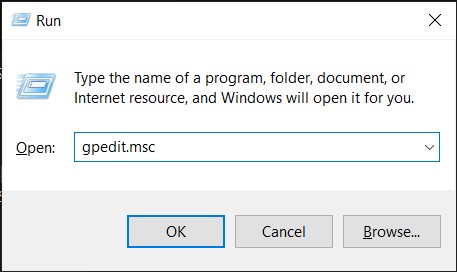
2. Si vous utilisez Windows 10 Famille Ensuite, vous pouvez suivre notre guide et apprendre à activer l’éditeur de stratégie de groupe sur l’édition familiale de Windows 10.
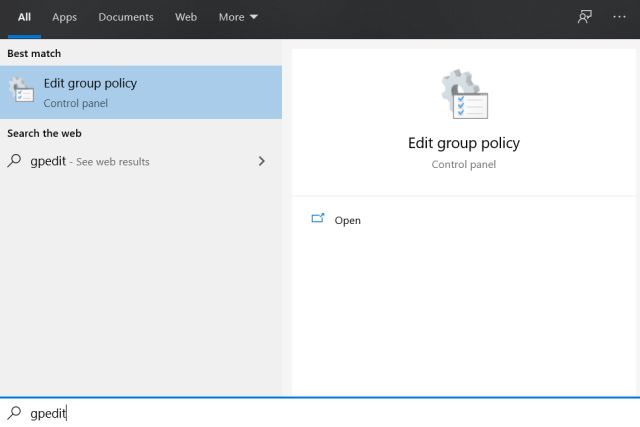
3. Une fois l’éditeur de stratégie de groupe lancé, accéder aux modèles d’administration -> Système -> Installation de périphérique -> Restrictions d’installation de périphérique.
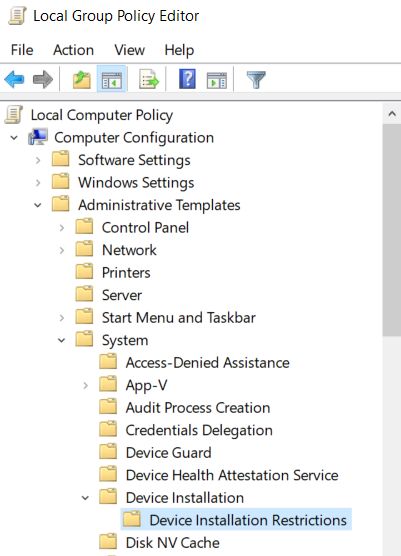
4. Ici, double-cliquez sur « Empêcher l’installation d’appareils non décrit par d’autres paramètres de stratégie », puis activez la stratégie. Après cela, cliquez sur «OK» et redémarrez votre ordinateur.
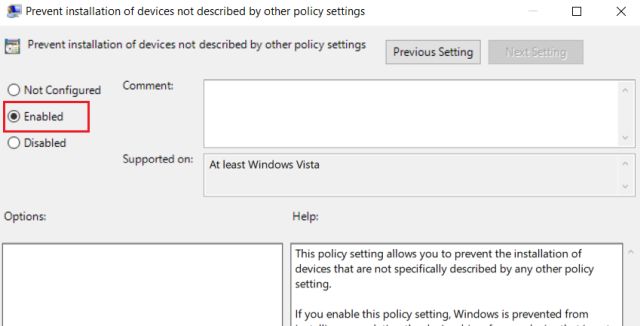
5. Ensuite, appuyez une fois sur la touche Windows et recherchez «Gestionnaire de périphériques«. Maintenant, ouvrez-le.
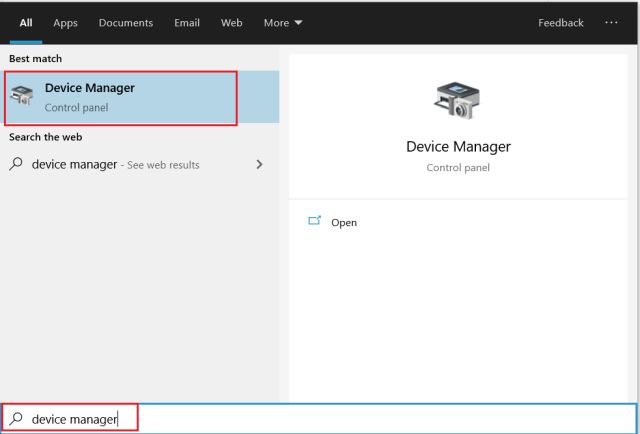
6. Ici, développez le menu «Claviers» puis clic droit sur le clavier entrée. Maintenant, sélectionnez «Désinstaller le périphérique». Vous serez peut-être invité à redémarrer votre ordinateur. S’il y a plusieurs entrées, désinstallez-les également. Assurez-vous simplement de ne pas désinstaller le clavier externe si vous en avez branché un.
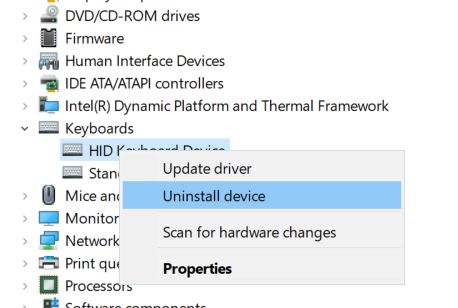
7. Enfin, redémarrez votre ordinateur portable et cette fois, le clavier de l’ordinateur portable sera désactivé sur Windows 10.
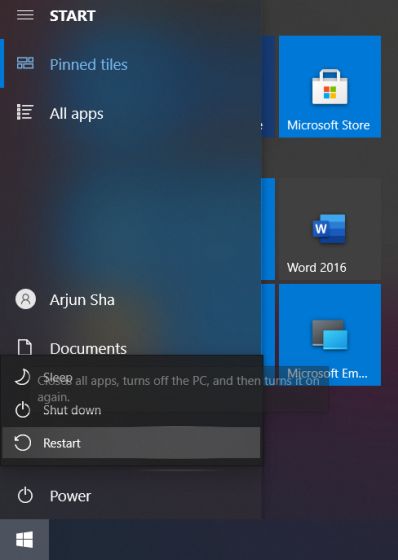
Désactiver définitivement un clavier d’ordinateur portable sous Windows 10
C’est ainsi que vous pouvez désactiver définitivement un clavier d’ordinateur portable sur Windows 10. Windows 10 a une fonctionnalité qui installe automatiquement le pilote chaque fois qu’il découvre un nouveau périphérique. Cependant, avec les modifications de stratégie de groupe mentionnées ci-dessus, Windows 10 ne pourra pas installer le pilote du clavier, ce qui le rendra obsolète. Quoi qu’il en soit, tout cela vient de nous. Si vous souhaitez en savoir plus sur ces conseils et astuces Windows 10, consultez notre article lié.



![[2023] 6 façons de copier / coller du texte brut sans formatage](https://media.techtribune.net/uploads/2021/03/5-Ways-to-Copy-Paste-Plain-Text-Without-Formatting-on-Your-Computer-shutterstock-website-238x178.jpg)






